W przeciwieństwie do innych kontrolerów Bluetooth, kontroler Xbox One nie współpracuje z systemem Linux bez modyfikacji. Powodem tego jest fakt, że układ Bluetooth w kontrolerze ma włączoną funkcję DRM, co uniemożliwia pomyślne sparowanie.
W tym przewodniku omówimy, jak wyłączyć funkcję DRM, która blokuje sparowanie kontrolera Xbox One z systemem Linux przez Bluetooth. Dodatkowo przeprowadzimy Cię przez proces parowania.
Uwaga: Aby ten przewodnik odniósł sukces, musisz mieć włączony Bluetooth na swoim komputerze z systemem Linux.
Tymczasowe wyłączenie funkcji Ertm
Jeśli nie planujesz często używać kontrolera Xbox One przez Bluetooth na komputerze z systemem Linux, najlepszym rozwiązaniem jest tymczasowe wyłączenie funkcji Ertm. Aby to zrobić, otwórz terminal, naciskając Ctrl + Alt + T lub Ctrl + Shift + T. Następnie wykonaj poniższe kroki.
Krok 1: Przenieś sesję terminalową z konta użytkownika na konto root. Dostęp do katalogu root jest konieczny, aby wyłączyć Ertm.
sudo -s
Krok 2: Po uzyskaniu dostępu do roota w terminalu użyj poniższego polecenia, aby tymczasowo wyłączyć funkcję Ertm w Bluetooth.
bash -c echo 1 > /sys/module/bluetooth/parameters/disable_ertm
Po uruchomieniu powyższego polecenia funkcja Ertm zostanie tymczasowo wyłączona, co pozwoli na podłączenie kontrolera Xbox One do systemu. Pamiętaj, że polecenie to będzie obowiązywać tylko do momentu ponownego uruchomienia systemu.
Trwałe wyłączenie funkcji Ertm
Jeśli jesteś zagorzałym graczem na Linuksie, najlepszym rozwiązaniem jest trwałe wyłączenie funkcji Ertm, aby uniknąć problemów w przyszłości. Można to osiągnąć poprzez instalację modułu jądra Xpadneo, który automatycznie wyłącza Ertm i wprowadza dodatkowe ulepszenia dla kontrolera Xbox One. Aby Xpadneo działał poprawnie i funkcja Ertm została trwale wyłączona, postępuj zgodnie z poniższymi krokami.
Krok 1: Otwórz terminal, naciskając Ctrl + Alt + T lub Ctrl + Shift + T, a następnie zainstaluj zależności wymagane do zbudowania Xpadneo, używając poniższych poleceń.
Ubuntu / Debian:
sudo apt install dkms git linux-headers-`uname -r`
Fedora:
sudo dnf install dkms make bluez bluez-tools git kernel-devel-`uname -r` kernel-headers-`uname -r`
Arch Linux:
sudo pacman -S dkms linux-headers bluez bluez-utils git
Krok 2: Użyj narzędzia Git, aby pobrać najnowszą wersję Xpadneo na komputer.
git clone https://github.com/atar-axis/xpadneo.git
Krok 3: Przenieś terminal do folderu xpadneo przy pomocy polecenia cd i uruchom skrypt install.sh, aby zainstalować moduł jądra Xpadneo, skutecznie wyłączając Ertm na stałe w systemie Linux.
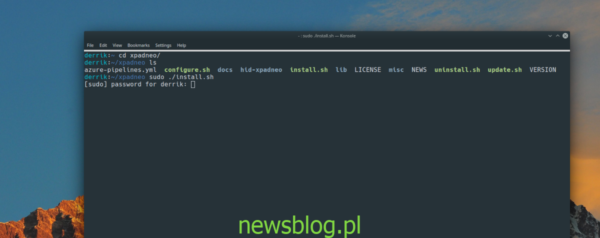
cd xpadneo sudo ./install.sh
Po zakończeniu instalacji Xpadneo na komputerze z systemem Linux, uruchom ponownie system. Po ponownym zalogowaniu się funkcja Ertm zostanie wyłączona, a kontroler Xbox One będzie gotowy do sparowania.
Parowanie kontrolera Xbox One przez Bluetooth
Aby sparować kontroler Xbox One przez Bluetooth, najpierw odłącz konsolę Xbox One, jeśli ją posiadasz. Jej aktywność może zakłócić proces parowania Bluetooth. Dodatkowo, konsola Xbox One może się włączyć, co również jest niepożądane.
Po odłączeniu konsoli podnieś kontroler i przytrzymaj przez sekundę przycisk Xbox na środku kontrolera, aby go włączyć.

Po włączeniu kontrolera przestaw go w tryb skanowania Bluetooth, przytrzymując przycisk synchronizacji znajdujący się pomiędzy zderzakami i wyzwalaczami. Przytrzymuj go, aż przycisk logo Xbox zacznie szybko migać. Jeśli nie miga, wyjmij baterie z kontrolera, aby go wyłączyć, i spróbuj ponownie.
Gdy kontroler Xbox One jest w trybie parowania Bluetooth, wykonaj poniższe kroki:
Krok 1: Znajdź ikonę Bluetooth na pasku zadań w systemie Linux i kliknij ją. Następnie otwórz ustawienia Bluetooth.
Krok 2: W ustawieniach Bluetooth zlokalizuj kontroler Xbox One w sekcji „Urządzenia” i kliknij na niego, aby sparować z komputerem z systemem Linux.
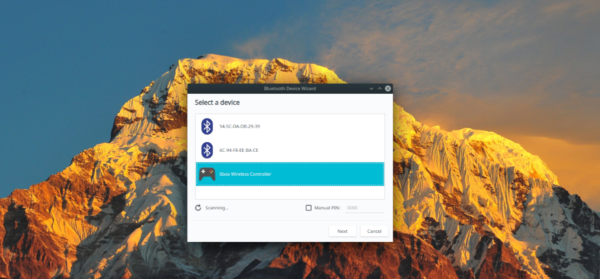
Szczegółowe instrukcje parowania
Istnieje wiele sposobów parowania urządzeń Bluetooth z pulpitem systemu Linux, a każde środowisko graficzne ma nieco inną aplikację do zarządzania połączeniami Bluetooth. Jeśli napotkasz trudności w parowaniu kontrolera Xbox One z komputerem, zachęcamy do skorzystania z naszego szczegółowego przewodnika dotyczącego parowania urządzeń Bluetooth w systemie Linux.
newsblog.pl
BIULETYN
newsblog.pl
Maciej – redaktor, pasjonat technologii i samozwańczy pogromca błędów w systemie Windows. Zna Linuxa lepiej niż własną lodówkę, a kawa to jego główne źródło zasilania. Pisze, testuje, naprawia – i czasem nawet wyłącza i włącza ponownie. W wolnych chwilach udaje, że odpoczywa, ale i tak kończy z laptopem na kolanach.